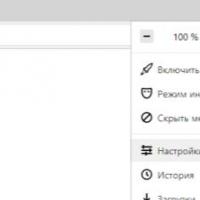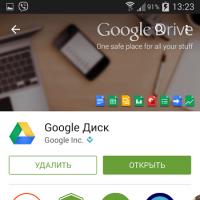Где пишется название таблицы. Выдержки из нового госта по оформлению текстовых документов
Если в текстовом документе содержится более одной таблицы, их рекомендовано подписать. Это не только красиво и понятно, но и правильно с точки зрения правильного оформления документов, особенно, если в дальнейшем планируется публикация. Наличие подписи к рисунку или таблице придает документу профессиональный вид, но это далеко не единственное преимущество такого подхода к оформлению.
Если в документе несколько таблиц с подписью, их можно внести в список. Это существенно упростит навигацию по всему документу и элементам, которые в нем содержатся. Стоит отметить, что добавить подпись в Word можно не только ко всему файлу или таблице, но и к рисунку, диаграмме, а также ряду других файлов. Непосредственно в данной статье речь пойдет о том, как вставить текст подписи перед таблицей в Ворде или же сразу после нее.
Настоятельно рекомендуем избегать ручного подписывания объектов, будь то таблица, рисунок или любой другой элемент. Функционального толку со строки текста, добавленной вручную, не будет никакого. Если же это будет автоматически вставленная подпись, которую и позволяет добавить Ворд, это добавит простоты и удобства в работу с документом.
1. Выделите таблицу, к которой нужно добавить подпись. Для этого кликните по указателю, расположенному в ее левом верхнем углу.


Примечание: В ранних версиях Word для добавления названия необходимо перейти во вкладку «Вставка» и в группе «Ссылка» нажать кнопку «Название» .
3. В открывшемся окне установите галочку напротив пункта и введите в строке «Название» после цифры подпись для вашей таблицы.

Примечание: Галочку с пункта «Исключить подпись из названия» нужно убирать лишь в том случае, если стандартное название типа «Таблица 1» вас не устраивает.
4. В разделе «положение» вы можете выбрать положение подписи — над выделенным объектом или под объектом.

5. Нажмите «ОК» , чтобы закрыть окно «Название» .
6. Название таблицы появится в указанном вами месте.

При необходимости, его можно полностью изменить (в том числе и стандартную подпись в названии). Для этого дважды кликните по тексту подписи и введите необходимый текст.
Кроме того, в диалоговом окне «Название» вы можете создать свою стандартную подпись для таблицы или любого другого объекта. Для этого нажмите на кнопку «Создать» и введите новое название.

Нажав на кнопку «Нумерация» в окне «Название» , вы можете задать параметры нумерации для всех таблиц, которые будут созданы вами в текущем документе в дальнейшем.

На данном этапе мы рассмотрели то, как добавить подпись к конкретной таблице.
Автоматическая вставка подписи для создаваемых таблиц
Одно из множества достоинств Microsoft Word заключается в том, что в этой программе можно сделать так, что при вставке любого объекта в документ, непосредственно над ним или под ним будет добавляться подпись с порядковым номером.Это, как и обычная подпись, рассмотренная выше, распространяется не только на таблицы.
1. Откройте окно «Название» . Для этого во вкладке «Ссылки» в группе «Название » нажмите кнопку «Вставить название» .

2. Нажмите на кнопку «Автоназвание» .

3. Пролистайте список «Добавить название при вставке объекта» и установите галочку напротив пункта «Таблица Microsoft Word» .

4. В разделе «Параметры» убедитесь в том, что в меню пункта «Подпись» установлено «Таблица» . В пункте «Положение» выберите тип положения подписи — над объектом или под ним.
5. Нажмите на кнопку «Создать» и введите необходимое название в появившемся окне. Закройте окно, нажав «ОК» . Если это необходимо, настройте тип нумерации, нажав на соответствующую кнопку и внеся необходимые изменения.

6. Нажмите «ОК» для закрытия окна «Автоназвание» . Аналогичным образом закройте окно «Название» .

Теперь каждый раз, когда вы будете вставлять таблицу в документ, над ней или под ней (в зависимости от выбранных вами параметров), будет появляться созданная вами подпись.

Повторимся, что аналогичным образом можно добавлять подписи к рисункам и другим объектам. Все, что для этого требуется, выбрать соответствующий элемент в диалоговом окне «Название» или указать его в окне «Автоназвание» .
На этом мы закончим, ведь теперь вы точно знаете, как в Ворде можно подписать таблицу.
Оформление таблиц позволяет сгруппировать материалы, что облегчает их восприятие, обработку и анализ.
Чаще всего таблицы располагают по тексту работы. Желательно, чтобы в тексте работы перед таблицей была ссылка на нее (например: см. Таблицу 1.).
Правила оформления таблиц в тексте (диплома, курсовой, реферата, диссертации) требуют их обязательной нумерации арабскими цифрами. Возможны два способа нумерации:
- сквозная нумерация - по порядку появления таблицы, с первого раздела до последнего (например: Таблица 1, Таблица 2. и.т.д.);
- нумерация в пределах раздела - в этом случае номер таб-лицы состоит из номера раздела и порядкового номера таб-лицы в этом разделе, разделенных точкой (например: Таблица 1.1., Таблица 1.2. и.т.д.).
Кроме того, каждой таблице дают название , которое должно кратко отражать ее содержание. Название таблицы помещают над ней без абзацного отступа. Размер шрифта - как в остальной работе.
Пример оформления таблицы:
Таблица 4
Расходы на оплату труда
Иногда, название располагают под словом «Таблица» и выравнивают весь этот блок по правому или левому краю.
Пример оформления таблицы (выравнивание - по левому краю):
Таблица 4
Расходы на оплату труда
При оформлении таблиц с большим количеством строк допускается перено-с части таблицы на другую страницу. В этом случае, указывают продолжением какой таблицы является перенесенная часть.
Пример оформления таблицы (перенос части строк):
продолжение таблицы 1
окончание таблицы 1
| 1 | 2 | 3 |
| Итого: | 6000 |
Оформление текста внутри таблицы
Текст внутри таблицы оформляют тем же шрифтом, что и в остальной работе, но без использования отступа первой строки. При больших массивах данных текст внутри таблицы может быть выполнен шрифтом на 1-2 пункта меньшим, чем основной текст работы, интервал может быть одинарным.
Заголовки столбцов (текст, расположенный в «шапке» таблицы) выравнивают «по центру». Названия строк - «по левому краю».
Если таблица содержит числовые данные , то они должны записываться с одинаковой степенью точности в пределах каждой графы. Единицы измерения указывают либо в заголовке графы, либо, если они одинаковы для всех показателей, в заголовке таблицы.
В случае полного или частичного заимствования из какого-либо источника данных приведенных в таблице оформление таблицы должно включать ссылку на этот источник.
Таблицы применяют для лучшей наглядности и удобства сравнения показателей. Студент может составлять таблицы самостоятельно либо заимствовать их из литературных источников с обязательной ссылкой на первоисточник.
Наименование таблицы, при его наличии, должно отражать ее содержание, быть точным, кратким. Наименование таблицы следует помещать над таблицей слева, без абзацного отступа в одну строку с ее номером через тире.
Таблица должна быть размещена в тексте таким образом, чтобы её можно было читать без поворота работы или с поворотом по часовой стрелке. Страница с таблицей входит в общую нумерацию страниц работы.
Таблицы, за исключением таблиц приложений, следует нумеровать арабскими цифрами сквозной нумерацией (например: Таблица 1 ). Допускается нумеровать таблицы в пределах раздела. В этом случае номер таблицы состоит из номера раздела и порядкового номера таблицы, разделенных точкой (например: Таблица 1.2 ). Если в подразделе одна таблица, то она должна быть обозначена «Таблица 1».
Таблицы каждого приложения обозначают отдельной нумерацией арабскими цифрами с добавлением перед цифрой обозначения приложения (например: Таблица В.1, Таблица В.2 – в Приложении В две таблицы ).
Заголовки граф и строк таблицы следует писать с прописной буквы в единственном числе, а подзаголовки граф – со строчной буквы, если они составляют одно предложение с заголовком, или с прописной буквы, если они имеют самостоятельное значение. В конце заголовков и подзаголовков таблиц точки не ставят.
Пример оформления таблицы приведен на рисунке 1.
Таблица ____ – ___________________________
номер наименование таблицы
Рисунок 1 – Оформление таблицы.
Таблицы слева, справа и снизу, как правило, ограничивают линиями. Разделять заголовки и подзаголовки боковой части таблицы и граф диагональными линиями не допускается. Заголовки граф, как правило, записывают параллельно строкам таблицы. Допускается перпендикулярное расположение заголовков граф. Головная часть таблицы должна быть отделена линией от остальной части таблицы.
Таблицу следует располагать непосредственно после текста, в котором она упоминается впервые, или на следующей странице. На все таблицы должны быть ссылки в работе. При ссылке следует писать слово «таблица» с указанием ее номера.
Таблица отделяется от текста одной строкой до и одной строкой после.
Допускается применять в таблицах размер шрифта меньший, чем в тексте, при этом высота строк в таблице должна быть не менее 8 мм.
Графу «Номер по порядку» («№ п.п.») в таблицу включать не допускается. При необходимости нумерации показателей, включенных в таблицу, порядковые номера указывают в первой графе таблицы, непосредственно перед их наименованием, как на образце в таблице 2.
В примечание помещают комментарии к данным таблицы (как в таблице 2), либо библиографическую ссылку на источник, из которого заимствована таблица. Если таблица составлена студентом самостоятельно, то в примечании должны быть отражены источники данных (например, «Источник данных таблицы – Баланс ООО «Росинка» за 2007 год). Примечания к таблицам помещают в конце таблицы над линией, обозначающей окончание таблицы. Слово «Примечание» необходимо печатать с абзаца и с первой прописной буквы и не подчеркивать.
Цифры в графах располагают так, чтобы классы чисел во всей графе были точно один под другим и имели одинаковое количество десятичных знаков. Исключение составляют числа с интервалами величин.
Таблица 2 – Фактические и прогнозные данные по показателям производства тепловой и электрической энергии на период до 2010 года
| Показатель | факт 2005 год | факт 2006 год | оценка 2007 год | прогноз 2008 год | прогноз 2009 год | прогноз 2010 год | |||
| вариант 1 | вариант 2 | вариант 1 | вариант 2 | вариант 1 | вариант 2 | ||||
| 1 Объем отгруженных товаров собственного производства, в млн. руб. в ценах соответствующих лет | 6359,3 | 5164,6 | 6475,6 | 5469,6 | 6319,1 | 6393,5 | |||
| 2 Индекс производства (физического объема), в процентах к предыдущему году | 100,7 | 117,5 | 83,7 | 97,8 | 92,9 | 85,6 | 102,2 | ||
| 3 Индекс-дефлятор, в процентах к предыдущему году | 109,89 | 110,83 | 102,88 | 104,12 | 104,12 | 114,0 | 114,0 | 114,6 | 114,6 |
| Примечание: Источник данных Расчетные авторские данные. |
В каждой таблице следует указать единицы измерения и период времени, к которому относятся данные. Если цифровые данные в пределах графы таблицы выражены в одних единицах измерения, то они указываются в заголовке каждой графы. Если цифровые данные в пределах строки таблицы выражены в одних единицах измерения, то они указываются в названии соответствующей строки (например, «Объем отгруженных товаров собственного производства, в млн. руб. в ценах соответствующих лет»). Включать в таблицу отдельную графу «Единицы измерений» не допускается. Если все показатели, приведенные в графах таблицы, выражены в одной и той же единице величины, то данную единицу (начиная с предлога в) приводят над таблицей справа, как в таблице 3.
Таблица 3 – Прогноз среднегодовых темпов прироста макроэкономических показателей РФ за период в процентах к предыдущему году
Если данные в графе отсутствуют, вместо них ставят тире или отмечают «нет». Если повторяющийся текст состоит из двух и более слов, при первом повторении его заменяют словами «То же», а далее кавычками. Не допускается заменять кавычками повторяющиеся в таблице цифры, математические знаки, знаки процента и номера, обозначения марок материалов и типоразмеров продукции, обозначения ссылочных стандартов.
Ссылаться на таблицу нужно в таком месте текста, где формулируется положение, подтверждаемое или иллюстрируемое ею. В тексте, анализирующем или комментирующем таблицу, не следует пересказывать ее содержание. Здесь уместно формулировать основной вывод, к которому подводят табличные данные, или вводить дополнительные показатели, более отчетливо характеризующие то или иное явление, его отдельные черты и стороны. Ссылка на таблицу должна быть прямая (например, «… в соответствии с таблицей 5», «... в таблице В.2 (приложение В)…» и т.п .). Сокращение «табл.» в тексте не допускается.
Таблицы должны занимать не более одной страницы. Большие таблицы, цифровой материал объемом от одной страницы и более, громоздкие рисунки и прочие иллюстративные материалы должны быть вынесены в приложения.
Таблицу с большим числом строк допускается переносить на другой лист (страницу). При переносе части таблицы на другой лист (страницу) слово «Таблица», ее номер и наименование указывают один раз слева над первой частью таблицы, а над другими частями также слева пишут слова «Продолжение таблицы» и указывают номер таблицы.
Таблицу с большим количеством граф допускается делить на части и помещать одну часть под другой в пределах одной страницы. Если строки и графы таблицы выходят за формат страницы, то в первом случае в каждой части таблицы повторяется головная часть, во втором случае – боковая часть. При делении таблицы на части допускается ее головную или боковую часть заменять соответственно номером граф и строк. При этом нумеруют арабскими цифрами графы и (или) строки первой части таблицы.
Страница с таблицей входит в общую нумерацию страниц ВКР.
Наименование таблицы, при ее названии, должно отражать ее содержание, быть точным, кратким. Наименование таблицы следует помещать над таблицей слева, без абзацного отступа в одну строку с ее номером через тире (дефис).
Таблицу следует располагать непосредственно после текста, в котором она упоминается впервые, или на следующей странице.
Таблицы, за исключением таблиц приложений, следует нумеровать арабскими цифрами сквозной нумерацией.
Допускается нумеровать таблицы в пределах раздела. В этом случае номер таблицы состоит из номера раздела и порядкового номера таблицы, разделенных точкой, например, Таблица 4.2.
Таблицы каждого приложения обозначают отдельной нумерацией арабскими цифрами с добавлением перед цифрой обозначения приложения.
Если в записке одна таблица, то она должна быть обозначена "Таблица 1" или "Таблица В.1", если она приведена в приложении В.
Таблицу с большим количеством строк допускается переносить на другой лист (страницу). При переносе части таблицы на другой лист (страницу) слово "Таблица" ее номер и наименование указывают один раз слева над первой частью таблицы, над другими частями пишут слово "Продолжение" и указывают номер таблицы, например: "Продолжение таблицы 1". При переносе таблицы на другой лист (страницу) заголовок помещают только над ее первой частью.
Если в конце страницы таблица прерывается и ее продолжение будет на следующей странице, в первой части таблицы нижнюю горизонтальную линию, ограничивающую таблицу, не проводят.
Таблицу с большим количеством граф допускается делить на части и помещать одну часть под другой в пределах одной страницы. Если строки графы таблицы выходят за формат страницы, то в первом случае в каждой части таблицы повторяется головка, во втором случае - боковик.
При делении таблицы на части допускается ее головку или головик заменять номером граф и строк. При этом нумеруют арабскими цифрами графы и (или) строки первой части таблицы.
Если повторяющийся в разных строках графы таблицы текст состоит из одного слова, то его после первого написания допускается заменять кавычками; если из двух и более слов, то при первом повторении его заменяют словами "То же", а далее - кавычками. Ставить кавычки вместо повторяющихся цифр, марок, знаков, математических и химических символов не допускается. Если цифровые или иные данные в какой-либо строке таблицы не приводят, то в ней ставят прочерк.
Цифровой материал, как правило, оформляют в виде таблиц.
Пример оформления таблицы приведен на рисунке 3.1.
Таблица ______ - ___________________
номер дефис наименование таблицы
Рисунок 3.1 - Пример оформления таблицы
Заголовки граф и строк таблицы следует писать с прописной буквы в единственном числе, а подзаголовки граф - со строчной буквы, если они составляют одно предложение с заголовком, или с прописной буквы, если они имеют самостоятельное значение. В конце заголовков и подзаголовков таблиц точки не ставят.
Таблицы слева, справа и снизу, как правило, ограничивают линиями. Допускается применять размер шрифта в таблице меньший , чем в тексте.
Разделять заголовки и подзаголовки боковика и граф диагональными линиями не допускается.
Горизонтальные и вертикальные линии, разграничивающие строки таблицы, допускается не проводить, если их отсутствие не затрудняет пользование таблицей.
Заголовки граф, как правило, записывают параллельно строкам таблицы. При необходимости допускается перпендикулярное расположение заголовков граф.
Головка таблицы должна быть отделена линией от остальной части таблицы. Оформление по ГОСТ 7.32 - 2001.
Результаты статистической сводки и группировки материала для экономических специальностей обычно приводятся в виде статистических таблиц.
Основное требование, предъявляемое к таблице, - это представление изучаемого материала в удобной обозримой для читателя форме. Одна из особенностей табличного изложения статистического материала состоит в том, что характеризуемые в таблице показатели можно объединить под единым общим заголовком.
Составные части таблицы. Большинство статистических таблиц можно представить в виде схемы (рисунок 3.2).
Оформление таблиц.
Главное требование к таблицам - это наглядность и доходчивость, что достигается тщательно проработанной системой показателей, логичным их размещением, красивым оформлением.
Каждая статистическая таблица должна иметь общий заголовок, который должен отражать содержание таблицы, быть кратким и выразительным:
В заголовках приводятся по мере необходимости источники данных (например, по данным обследования, переписи и т.п.);
Единица измерения (если она для всех показателей одна и та же).
Если таблица представляет собой органичную часть текста, из которого ясно ее содержание, и она хорошо в него вписана (как правило, это небольшие, компактные таблицы), то заголовок можно опустить.
Все строки и графы должны быть четко озаглавлены, при их достаточно большом количестве они обозначаются буквами и цифрами. Все слова в заголовках подлежащего и сказуемого таблиц должны быть написаны полностью или с общепринятыми сокращениями.
Итоги по графам помещают или выше строк слагаемых, когда выделяется какая - то часть совокупности, или ниже строк слагаемых, когда подытоживается вся совокупность. И если итоги бессмысленны, они, разумеется, не приводятся, а клетка блокируется.
Пример оформления таблицы на нескольких листах пояснительной записки приведен на рисунке 3.3.
Дополнительная информация по оформлению таблиц .
Значимость чисел в таблицах должна быть минимальной. Например, вместо 3487231 лучше записать 3,49 млн. или 3,5 млн. Округление в таблицах должно быть единообразным, т.е. или до десятых, или сотых, или тысячных, разнобой не допускается. При этом следующие знаки игнорируются. Так, при округлении до десятых долей значение 0,0345 запишется как 0,0, а значение 0,1535 как 0,2. Если показатель отсутствует, то в соответствующей графе ставится прочерк.
Если сведений о показателе нет, то проставляется многоточие или пишется "нет сведений".
Если показатель есть, но его размер ниже минимума записи по принятой системе округления, то проставляются нули.
В случае, когда пересечение строки и графы не имеет осмысленного содержания, то клетка блокируется (перечеркивается).
Еще несколько замечаний по оформлению таблиц.
Статистическая таблица будет безукоризненной, если ее снабдить примечаниями, в которых указавается:
Источники статистических данных;
Приемы статистического наблюдения;
Полные или неполные, прямые или косвенные, первичные или расчетные данные;
Приемы и порядок исчисления показателей.
Таблицы должны быть размещены в тексте после абзацев, содержащих ссылку на них. Допускается печатать таблицы на следующей после ссылки странице. Горизонтальные и вертикальные колонки в таблице должны быть напечатаны или прочерчены.
Числа, имеющие больше четырех знаков, в таблицах должны делиться интервалами в один знак на классы по три цифры в каждом.
Нумерация таблиц допускается как сквозная, так и в пределах разделов.
На нашем сайте вы можете найти несколько статей о том, как создавать таблицы в программе MS Word и как с ними работать. Мы постепенно и исчерпывающе отвечаем на самые популярные вопросы, и вот настал черед еще одного ответа. В этой статье мы расскажем, как сделать продолжение таблицы в Ворде 2007 — 2016, а также Word 2003. Да, изложенная ниже инструкция будет применима ко всем версиям этого офисного продукта Microsoft.
Для начала стоит сказать, что на данный вопрос есть целых два варианта ответа — простой и немного сложнее. Так, если вам необходимо просто увеличить таблицу, то есть, добавить в нее ячейки, строки или столбцы, а затем уже продолжить в них писать, вводить данные, просто ознакомьтесь с материалом по ссылкам ниже (и выше тоже). В них вы точно найдете ответ на интересующий вас вопрос.
Уроки по таблицам в Word:
Как добавить строку в таблицу
Как объединить ячейки таблицы
Как разорвать таблицу
Если же ваша задача — разделить большую таблицу, то есть, перенести одну ее часть на второй лист, но при этом еще и как-то обозначить, что на второй странице находится продолжение таблицы, действовать нужно совсем иначе. О том, как написать “Продолжение таблицы” в Ворде, мы и расскажем ниже.
Итак, у нас есть таблица, расположенная на двух листах. Именно там, где она начинается (продолжается) на втором листе и нужно добавить надпись “Продолжение таблицы” или любой другой комментарий или примечание, наглядно указывающее на то, что это не новая таблица, а ее продолжение.
1. Установите курсор в последней ячейке последней строки той части таблицы, которая находится на первой странице. В нашем примере это будет последняя ячейка строки под номером 6 .

2. Добавьте в этом месте разрыв страницы, нажав клавиши “Ctrl+Enter” .
3. Будет добавлен разрыв страницы, 6 строка таблицы в нашем примере “переедет” на следующую страницу, а после 5 -ой строки, непосредственно под таблицей, можно будет добавить текст.

Примечание: После добавления разрыва страницы место для ввода текста будет находится на первой странице, но как только вы начнете писать, оно переместиться на следующую страницу, выше второй части таблицы.
4. Напишите примечание, которое будет указывать на то, что таблица на второй странице является продолжением той, что находится на предыдущей странице. Если это необходимо, выполните форматирование текста.

На этом мы закончим, ведь теперь вы знаете, как увеличить таблицу, а также о том, как сделать продолжение таблицы в MS Word. Желаем вам успехов и только положительных результатов в освоение столь продвинутой программы.